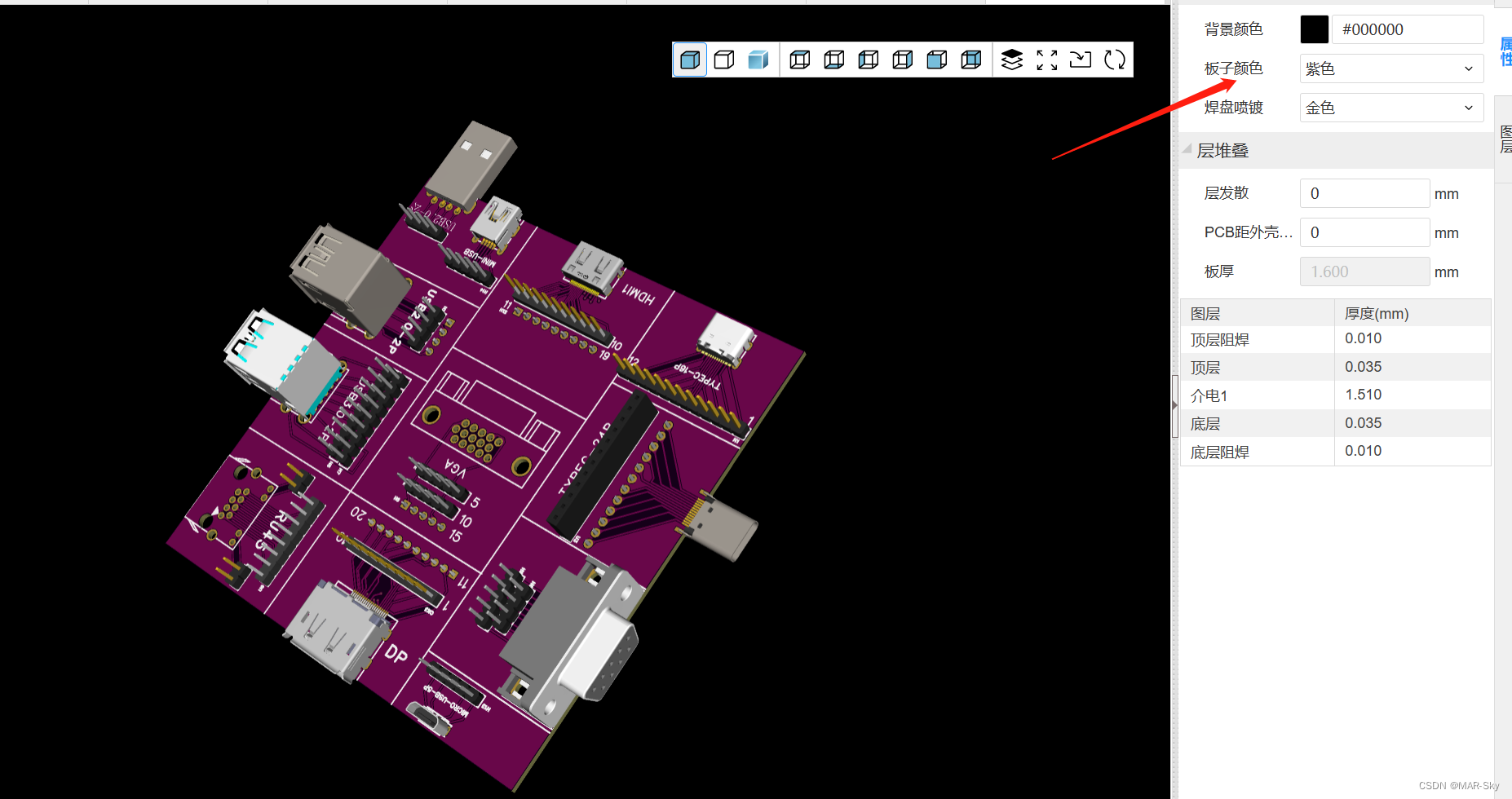参考:https://prodocs.lceda.cn/cn/faq/editor/index.html,https://pro.lceda.cn/
基本步骤流程
元件库中找到元件 → 根据焊接实际情况画电路图 → 转到PCB → 调整PCB位置和方向 → 布线 → 铺铜 → 其他操作
常用快捷键
| 快捷键 | 功能 |
|---|---|
| shift+f | 电路图中搜索元件 |
| alt+w | 连接导线 |
| 空格 | 旋转元件 |
| x,y | 水平或竖直反转元件引脚 |
| alt+v | 通孔 |
| alt+b | 切换到底层 |
其他都可以在菜单栏**“设置”-“快捷键”**中查看
元件库中查找技巧
在新建好电路图文件后,使用快捷键shift+F,跳转到查找元件库。可通过一下方式查找
1.常见元件名字名字,例如排针2.54mm 1x20p,led
2.封装型号 SOT-23,
3.品牌名字例如,AMS1777
4.功能,DC-DC电源转换
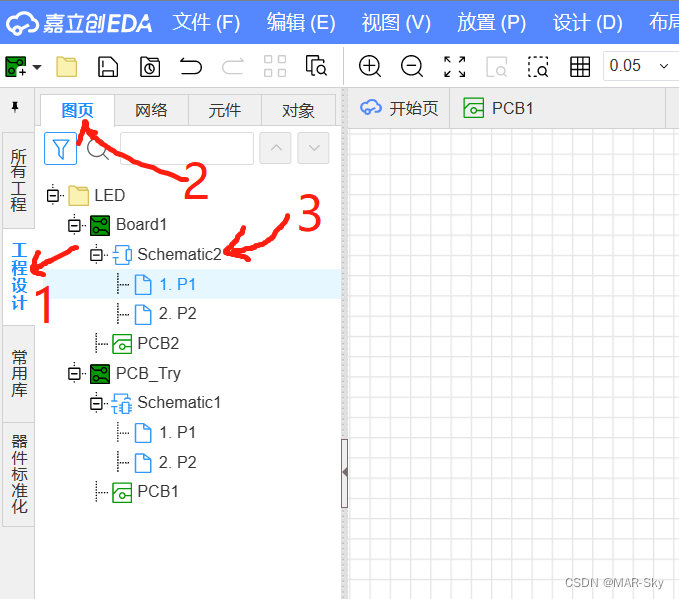
焊接和实际原理图的结合
元件库的图可能和实际元件焊接引脚位置没什么关系下面以VGA接口为例
实物图如下,

原理图如下,实际上电路连接原理中关心的就是导电引脚,不会考虑位置问题,但想在实际转成PCB就必须考虑实际问题,因为同层导线都不能相交。
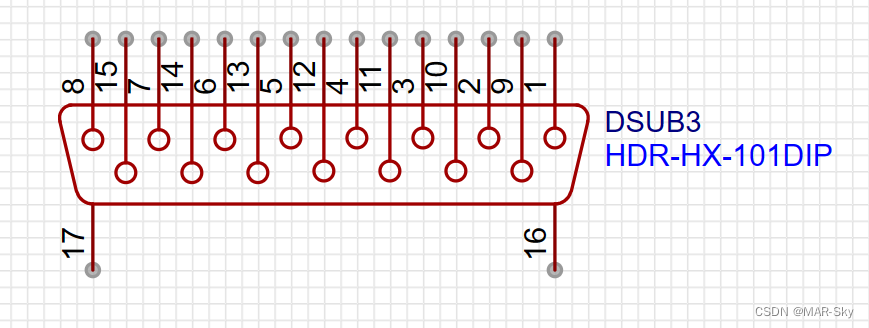
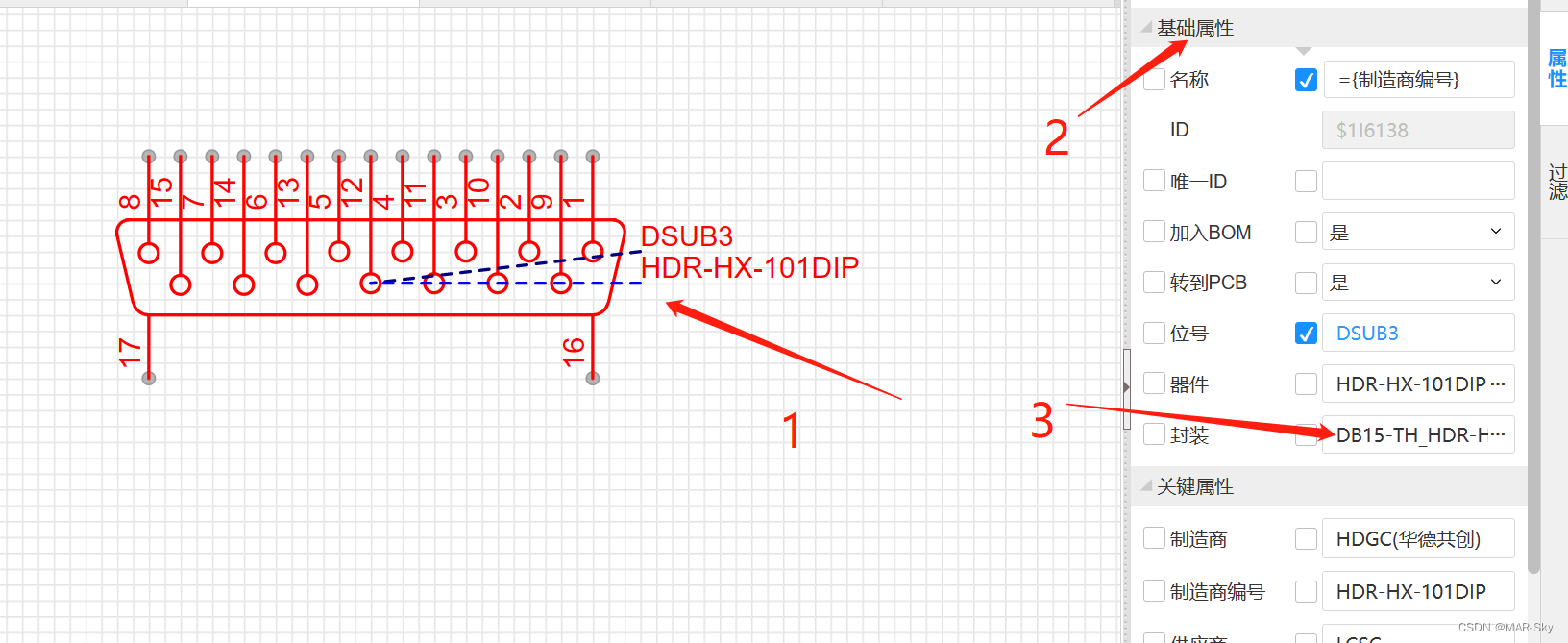
安装上面的步骤可以查看真正的封装尺寸和引脚位置,也可以查看尺寸。
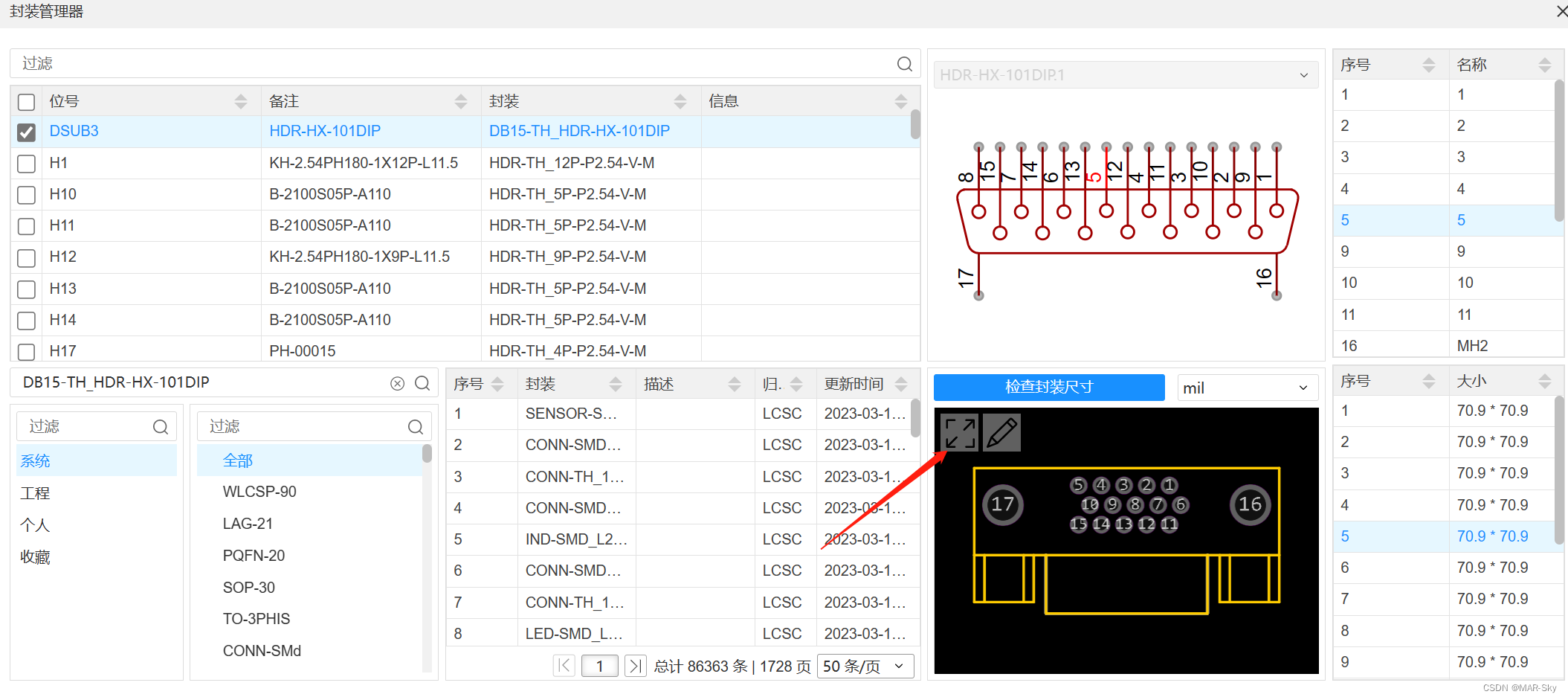
下面两个图对比,在实际走线过程中发现,1-10可以在同一平面交叉走线不相交。而11-15的走线就需要从另一层板子走线,才会更合理
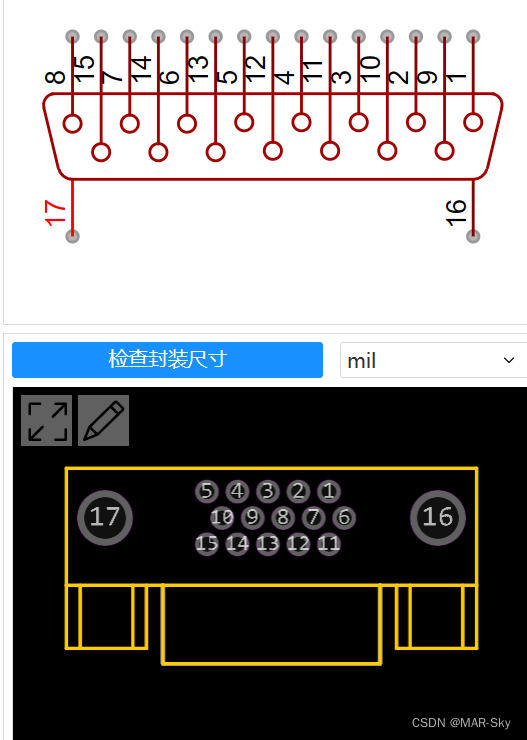
如下图所示,为了将每个焊接口连接在不同的外部引脚和节省空间,将不同的引脚分开连接,红色和蓝色走线是在不同层,可以相交。这是自动走线,还需要自己简单调整,使得布线更清晰合理。
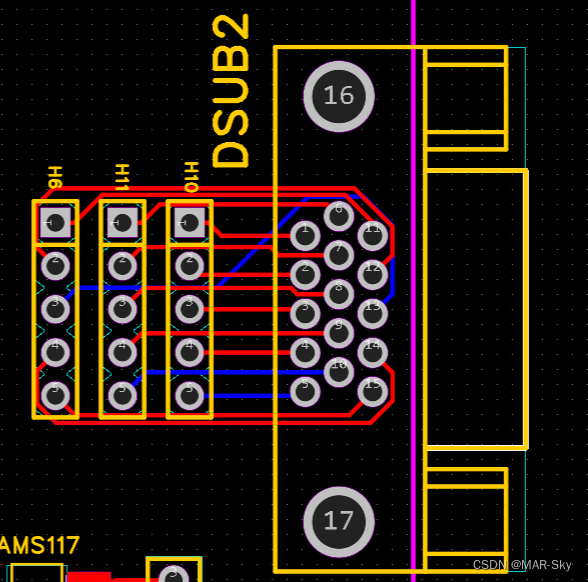
将电路原理转换成PCB
常用到的几个功能就是**菜单栏中的“设计”选项中的“转换和分配位号”,**如下图需要自动调整元件位号
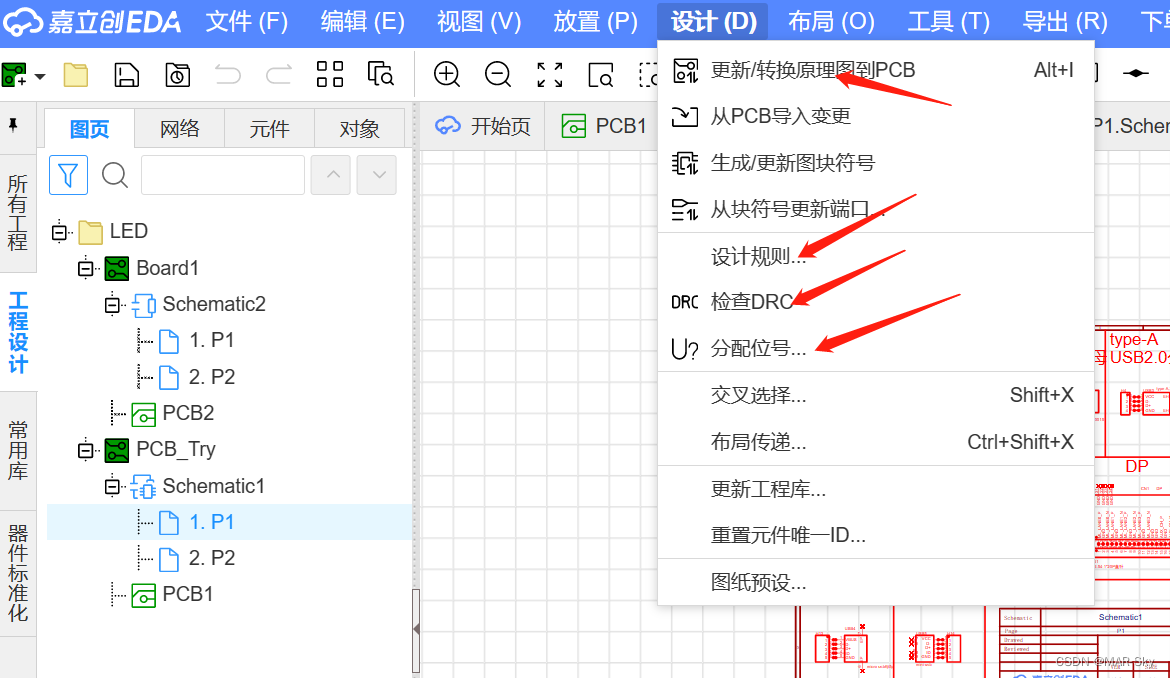
放置板框
这一步就是自己最后设计板子的大小
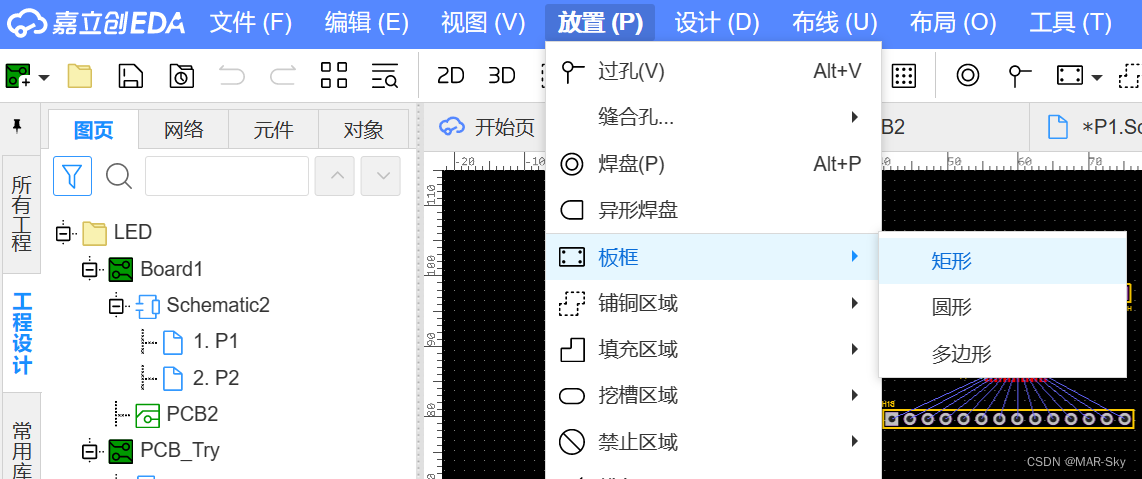
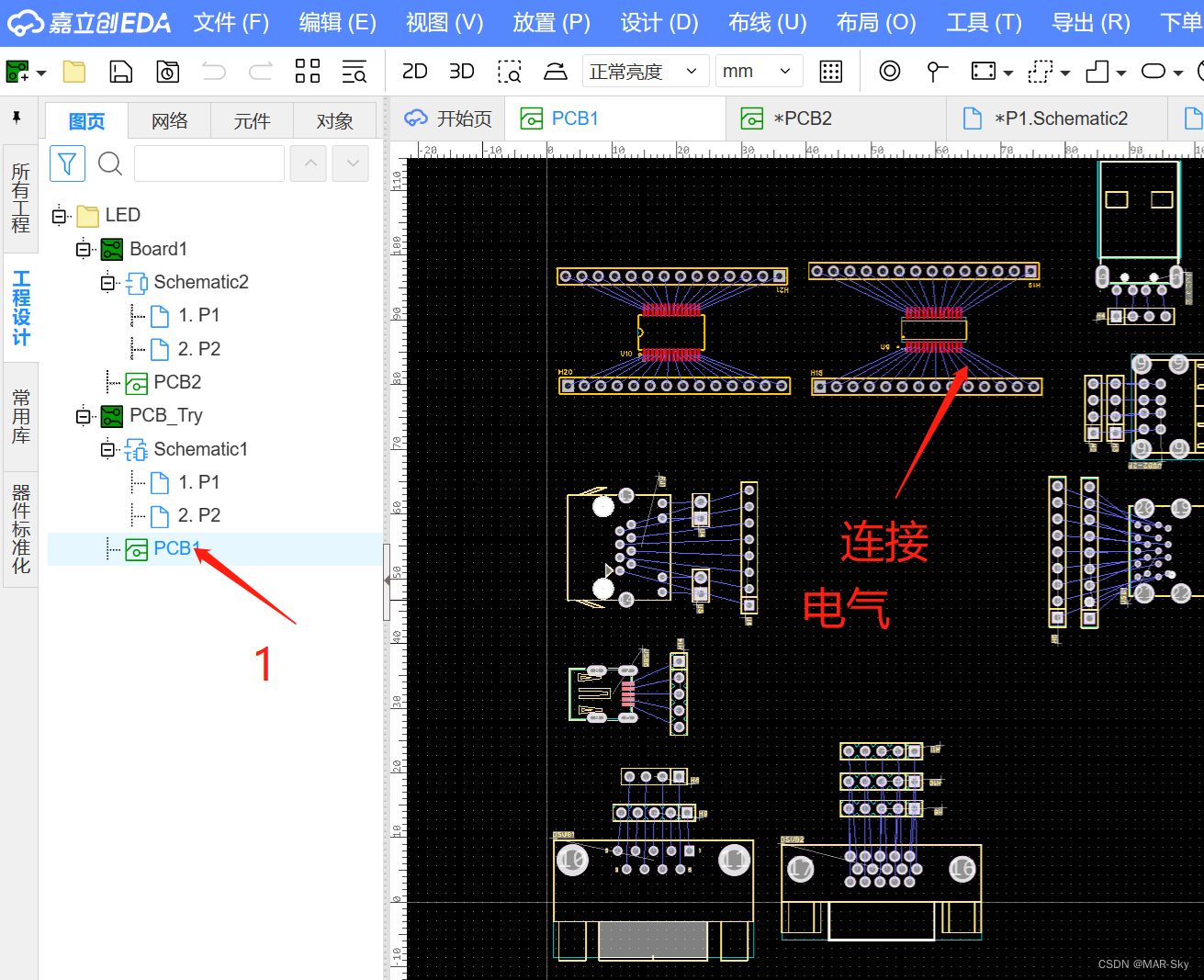
板框问题
在实际使用中eda会出现很多问题没有完善。其中元件中的封装图中可能有很多板框未闭合。这是因为有些封装元件中有些也使用了板框层的线。这时候不论是自动布线和导出自动布线都会出现错误。提示是开槽和删除,但开槽并不能解决。
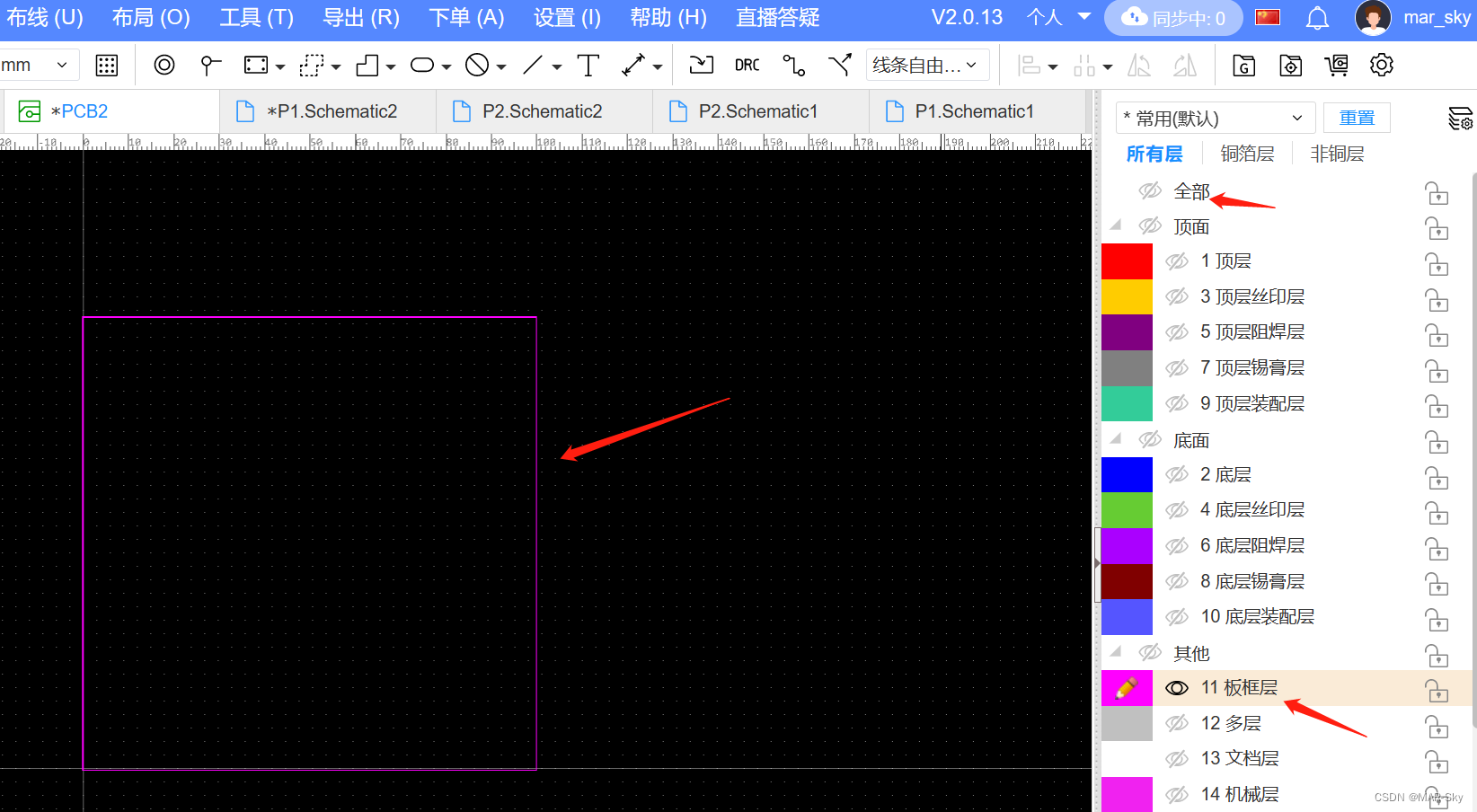
解决办法
直接修改电路中元件的封装
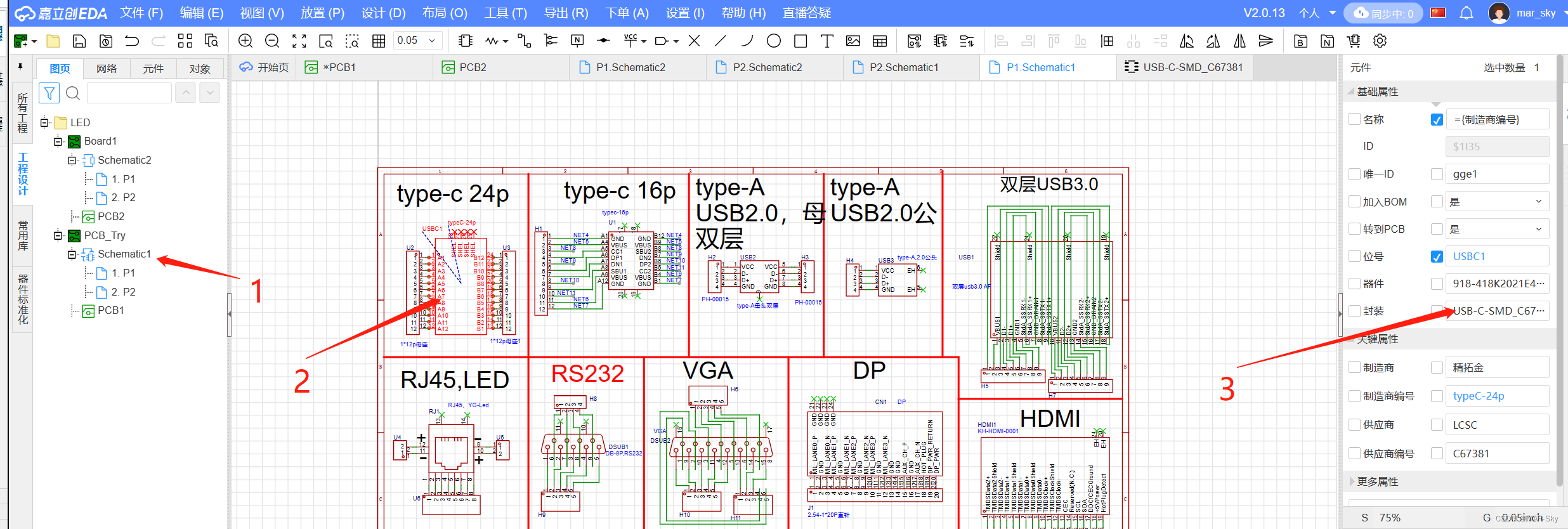
打开封装图,点击封装图中铅笔一样的图标,然后修改哪些被设置位板框的线,
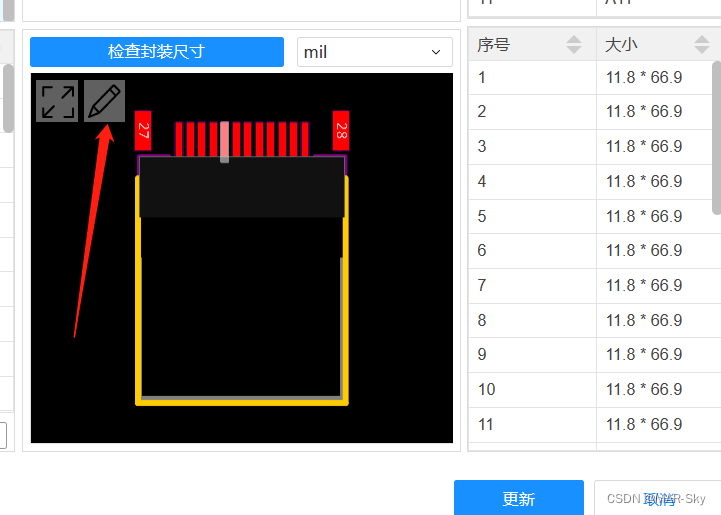
如下图,将元件中的框板层设置成元件外形层。
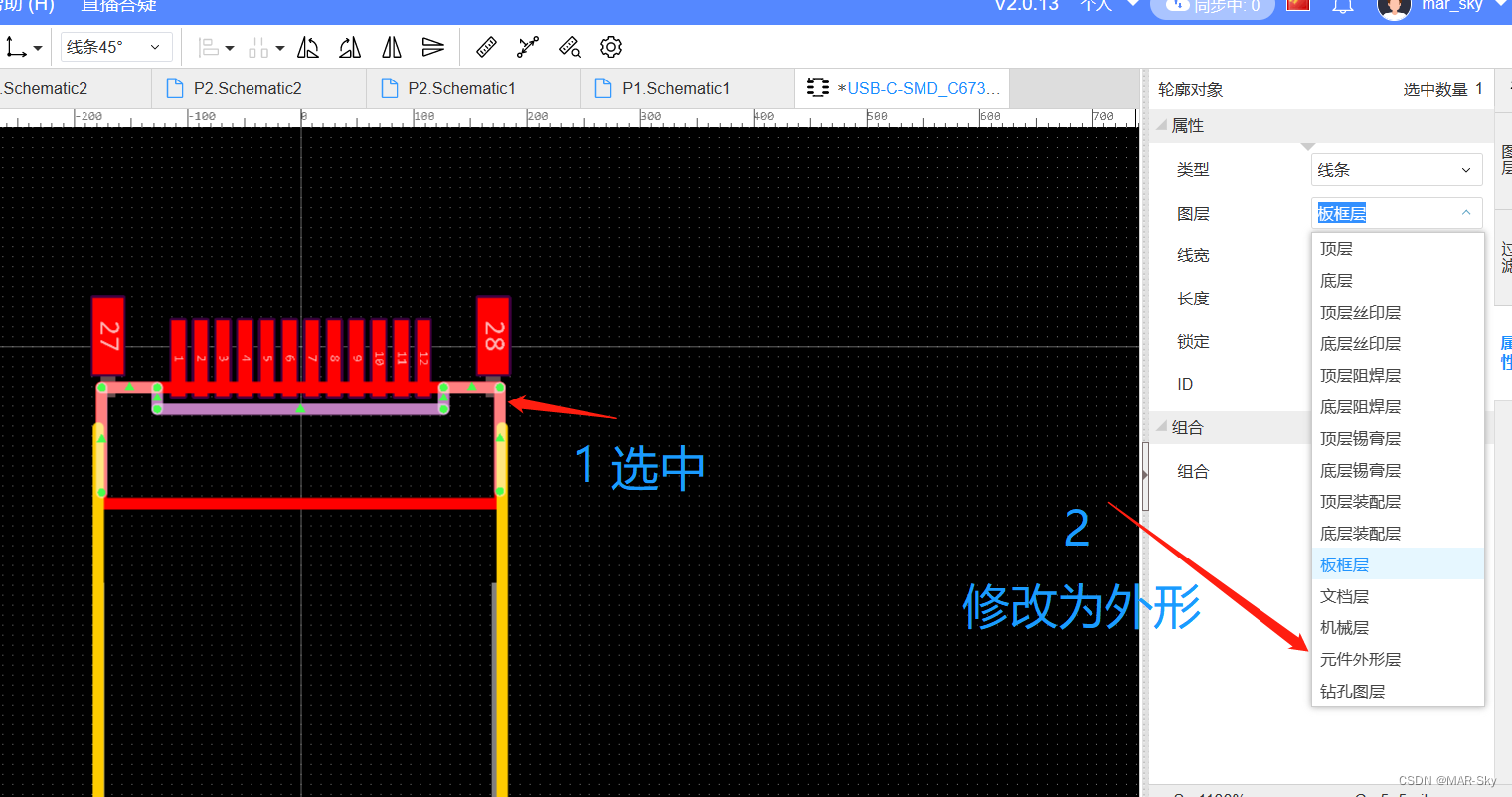
自动布线
目前为止,EDA的自动布线能力很差,不建议使用。使用下面的方式下载一个本地小插件,将自动布线导出,然后再将自动布线完成的进行导入。本质就是在EDA中的元件位置导出,然后在另一个软件中布线,最后将布线的文件再导入到EDA中。当然最后还要手动简单调整,当然这样是比全部自己布线要快很多的。
参考:https://prodocs.lceda.cn/cn/pcb/route-auto-routing/index.html
具体就是使用下面的软件:Freerouting下载地址:https://freerouting.mihosoft.eu/,https://github.com/freerouting/freerouting
对电路布线进行优化,不要急着停止,这个软件会自动优化布线。
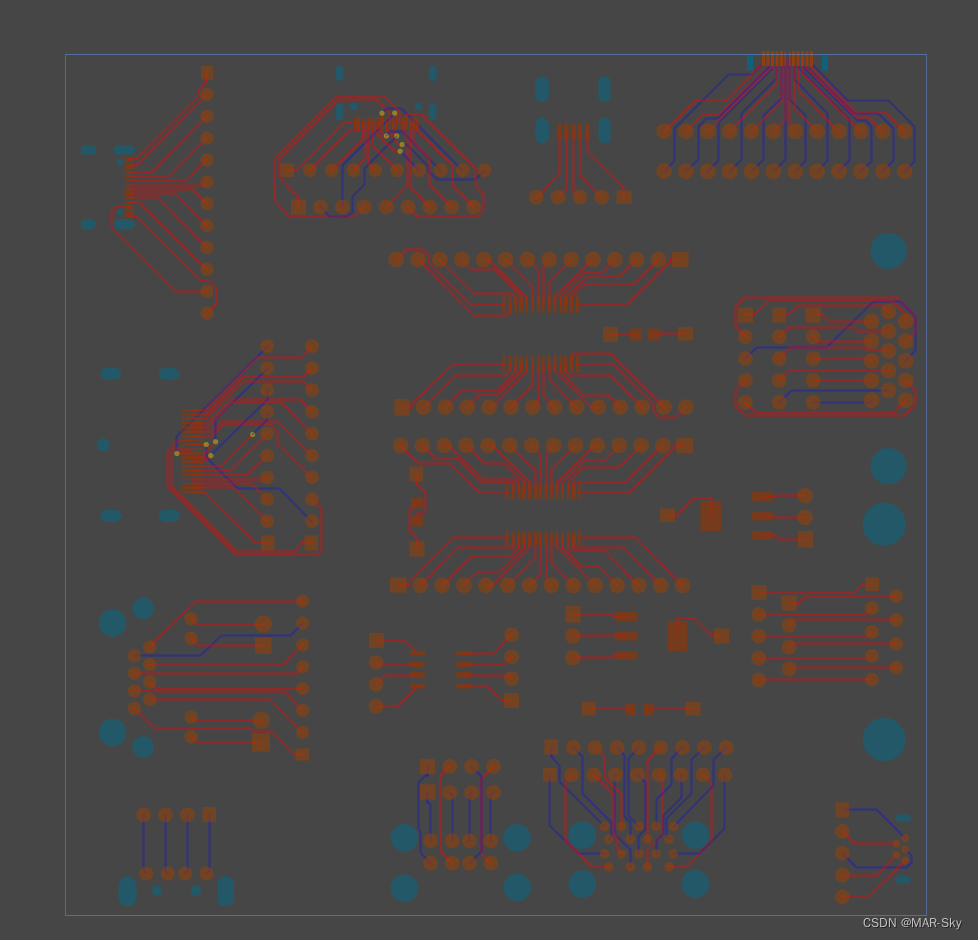
外部自动布线后导入到eda
从eda导出的.dsn(自动布线文件)→自动布线软件(Freerouting)→ 导入eda的设计规则检查(DRC)
当检查后,可能出现焊盘过孔距离,导线和焊盘距离不合适,需要自己修改设计规则
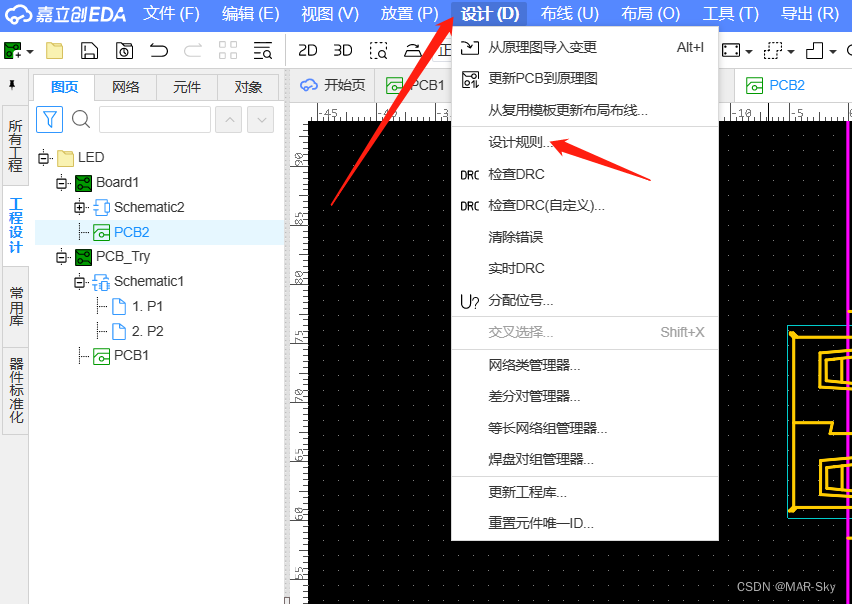
设置直接的距离值关系,是满足检测需要
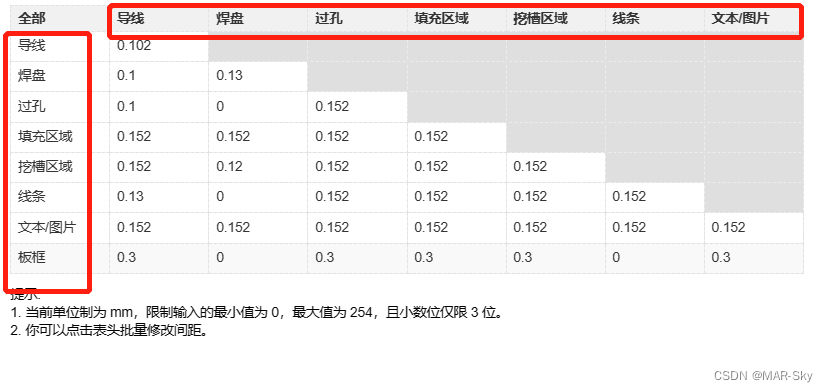
元件3D模型查看
在PCB的环境下,选中元件后,点击右边的属性的3D部分可以查看,也可以使用管理器
第一种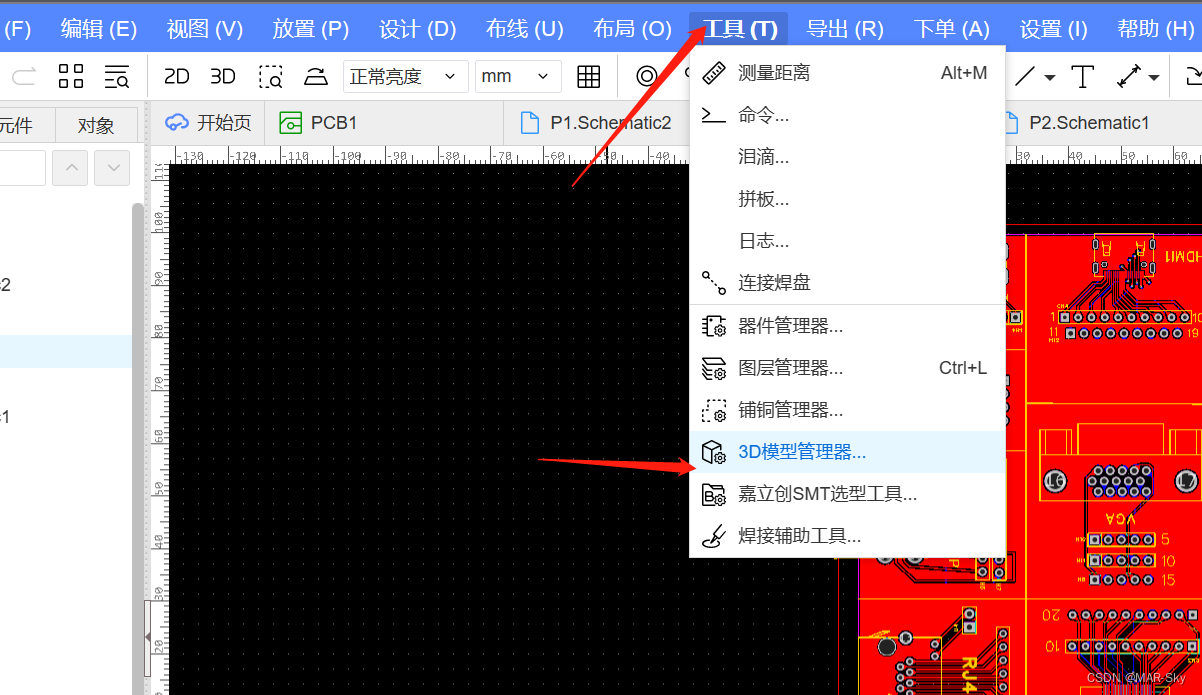
第二种方式
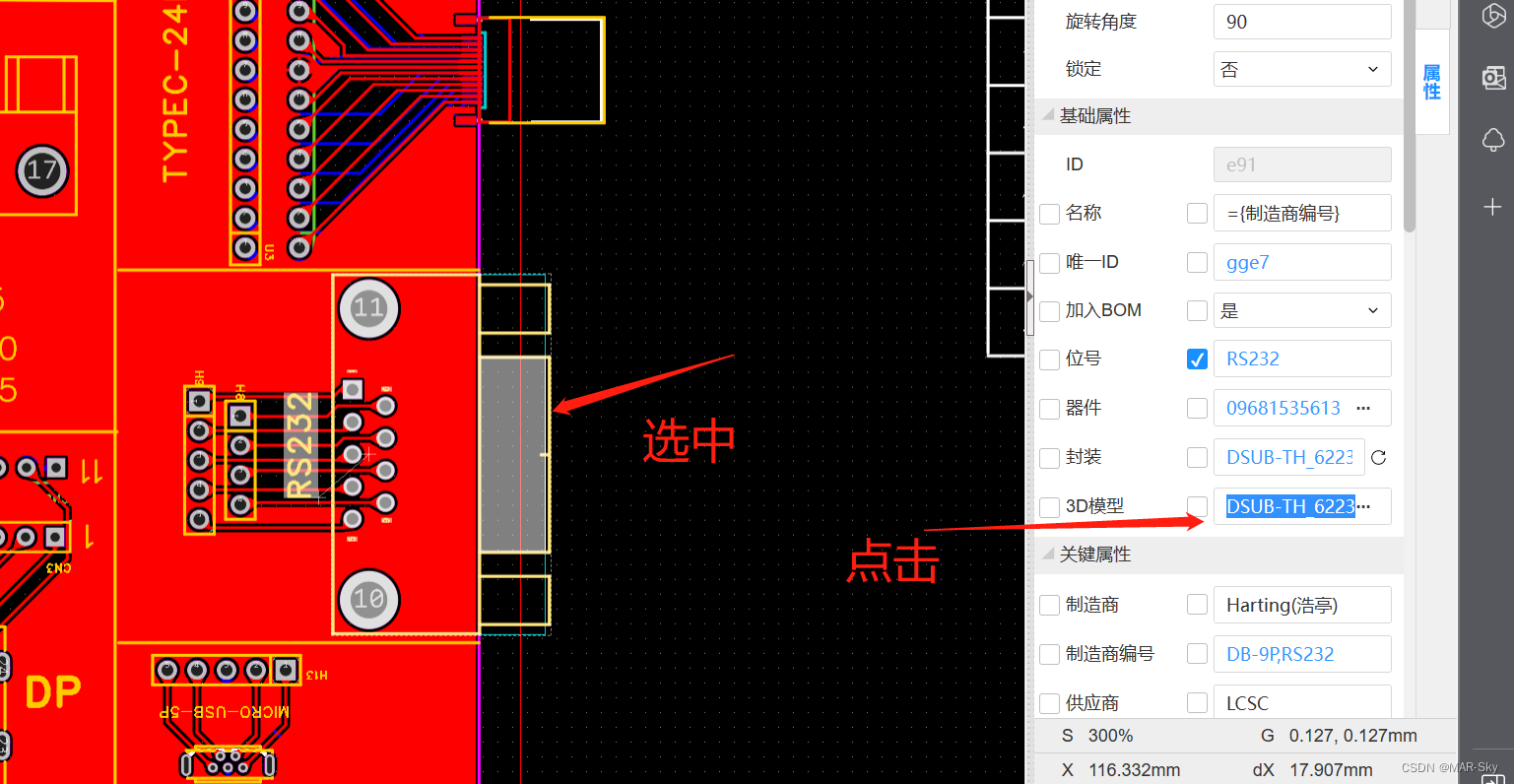
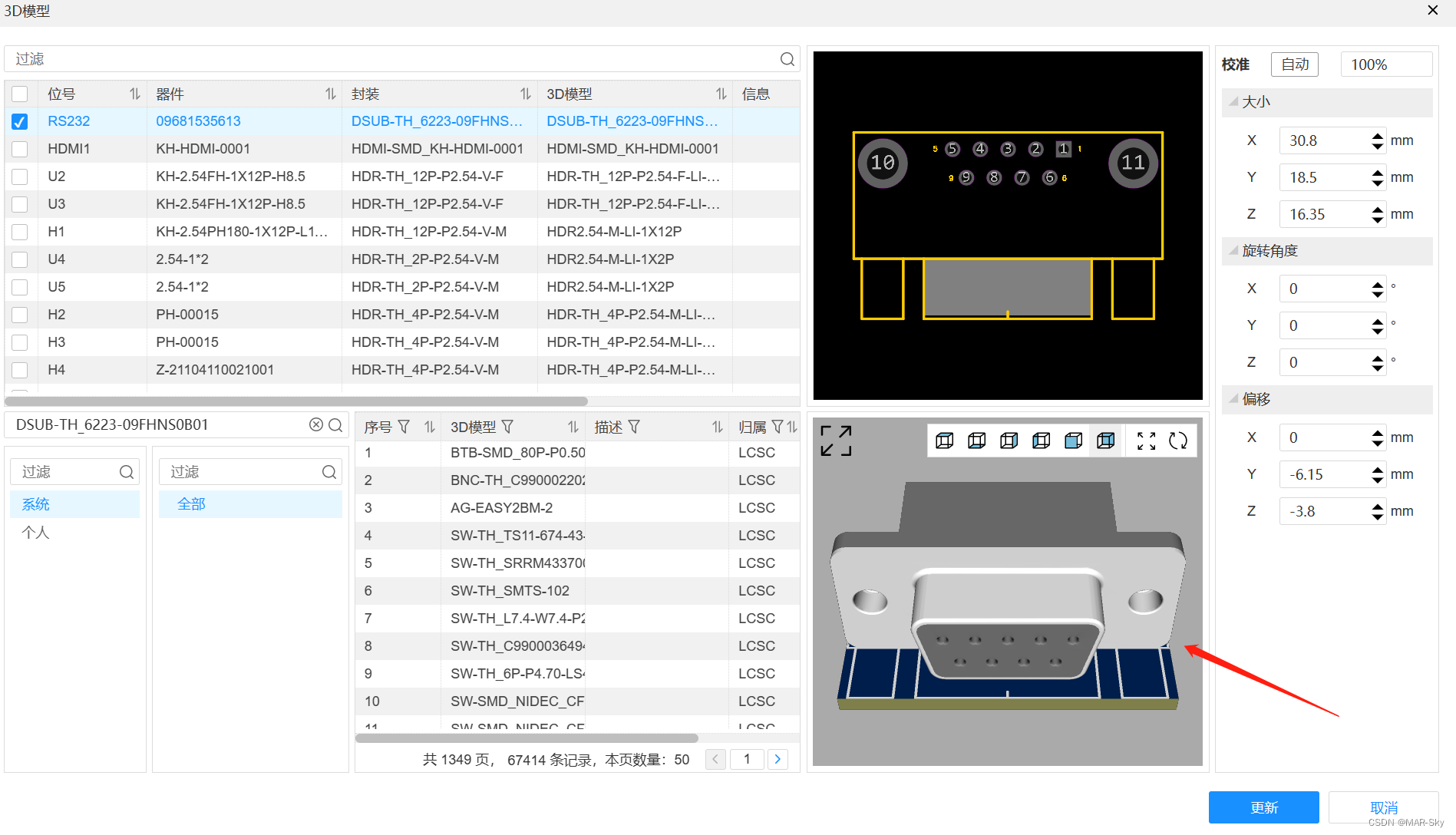
铺铜
这个铺铜区域只有在板框区域才有效。
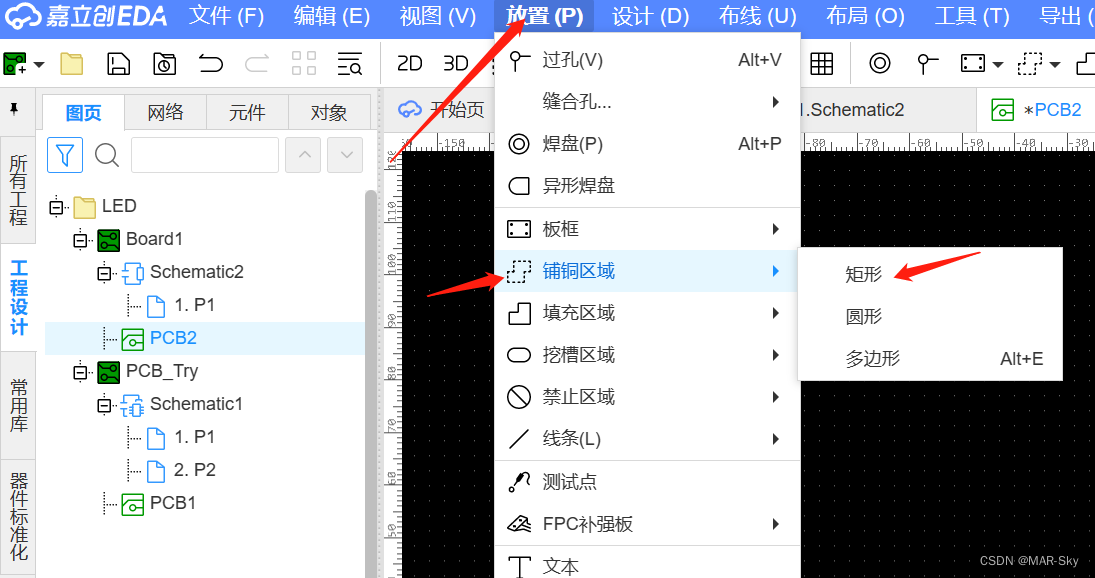
3D模型查看
在pcb环境下“视图-3D预览”,
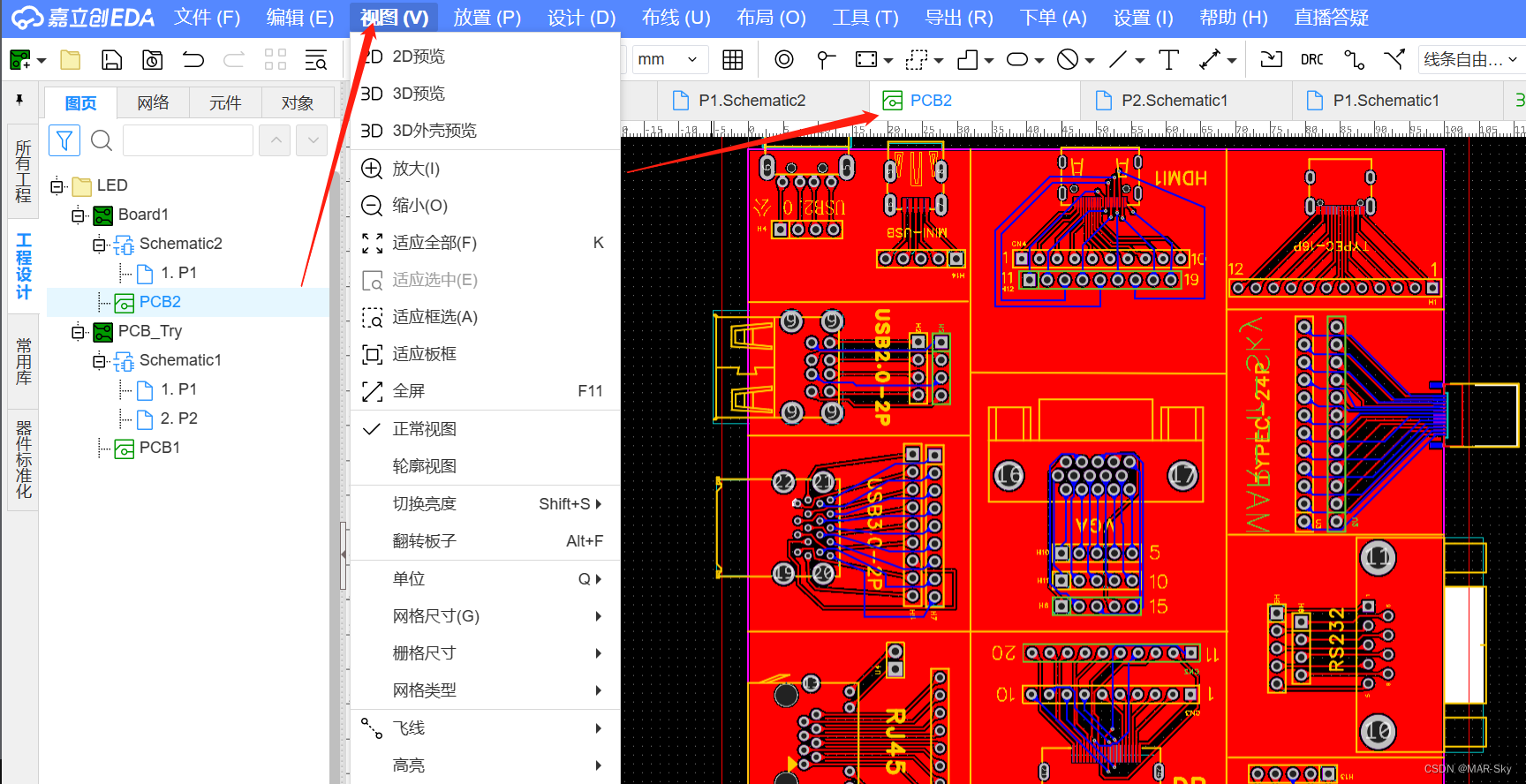
对应图像如图所示